2023-07-31 09:02
win7系统怎么样升级win10 win7系统升级win10解决方法
很多用户在使用win7系统时候想要将电脑更新至win10 系统,但是不知道具体的操作步骤,其实操作很简单,小编根据这一问题整理了一下win7如何升级win10的相关解决教程,接下来一起来看看吧~
win7系统升级win10解决方法:1、在win7系统找找到“菜单”栏,并点击进入,进入后找到“控制面板”按钮并点击进入。

2、进入控制面板窗口后,找到“系统和安全”选项,点击进入。

3、进入系统和安全窗口后,在页面中找到“检测更新”按钮并点击进入。

4、进入后,在检测的更新包中选择win10,然后点击“更新”按钮。(此过程需要保持网络连接)

5、下载完成后,需要升级安装包,升级结束后需要重启电脑。
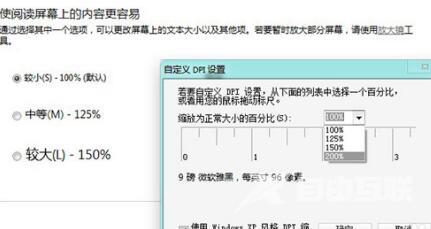
6、电脑重新启动后根据系统提示操作进行升级。
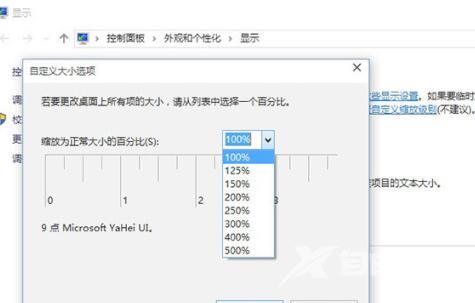
可能你还想了解:win7升级win10会不会卡 | 电脑32位升级64位解决方法
阅读本文的人还阅读: